안드로이드 웹 브라우저에서 Keepass2Android를 사용하여 비밀번호 자동 채우기 방법
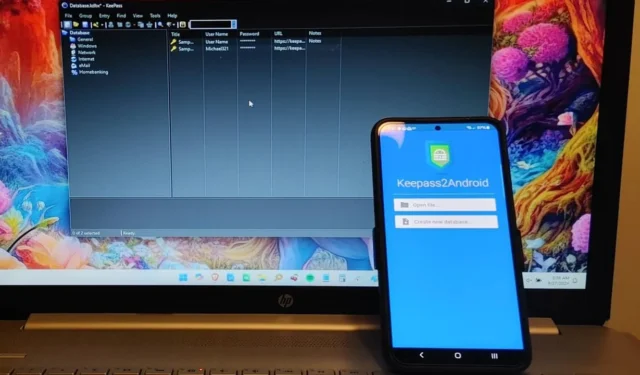
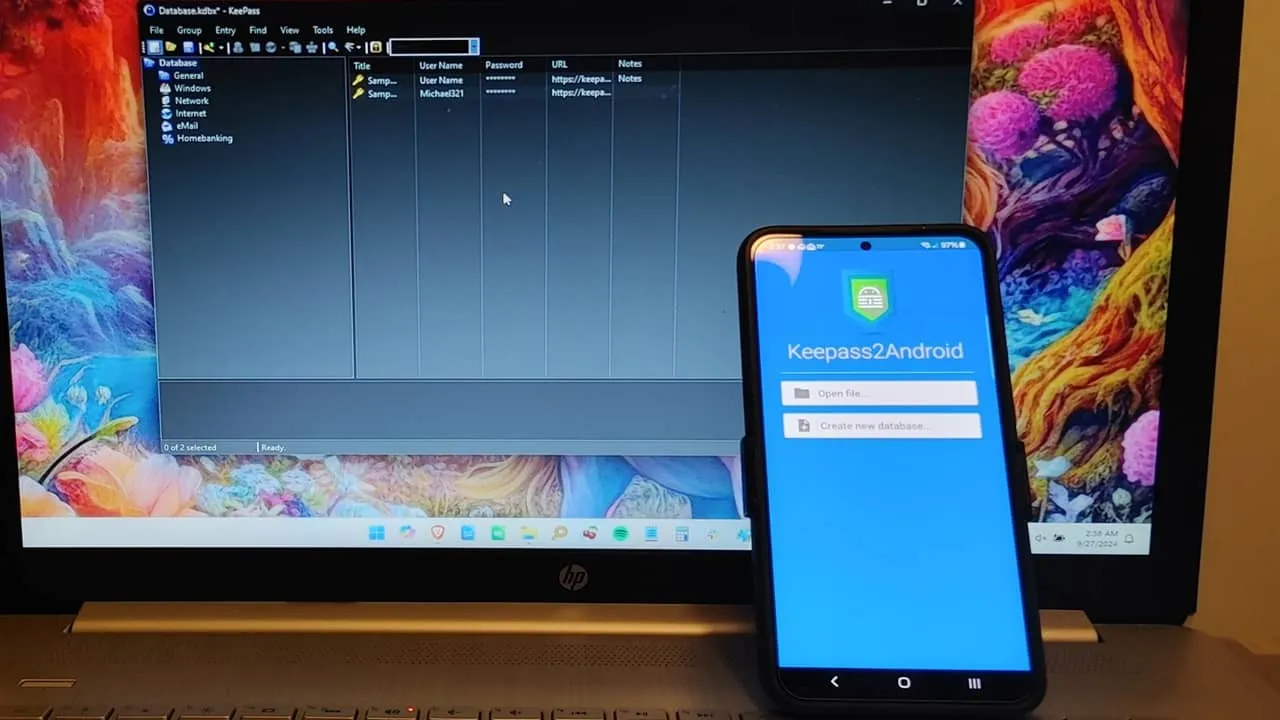
점점 더 많은 비밀번호를 기억하는 것은 좌절스러울 수 있으며, 특히 모바일 기기에서 무작위 문자로 채워진 긴 비밀번호를 입력할 때 더욱 그렇습니다. 다행히도 Keepass2Android 를 사용하면 선호하는 비밀번호 관리자인 KeePass 를 활용하면서 Android에서 비밀번호를 효율적으로 자동 입력할 수 있습니다 .
Keepass2Android의 올바른 버전을 선택하세요
Keepass2Android는 유명한 오픈소스 데스크톱 비밀번호 관리자 KeePass의 모바일 버전입니다. 비밀번호 자동 채우기 플러그인이 필요한 데스크톱 버전과 달리 Keepass2Android는 기기 설정을 약간만 수정하면 프로세스를 간소화합니다.
Play 스토어에서 제공되는 Keepass2Android에는 두 가지 버전이 있습니다. 전체 버전은 로컬 스토리지와 여러 클라우드 스토리지 서비스를 모두 지원합니다. 데이터베이스 파일을 온라인으로 저장하려면 Keepass2Android Password Safe를 선택합니다 . 두 번째 옵션은 클라우드 액세스 없이 로컬 스토리지만 선호하는 사용자를 위해 맞춤화된 Keepass2Android Offline 입니다 .
두 앱 모두 KeePass 1.x 및 2.x 데이터베이스를 지원하므로 둘 중 하나를 선택하는 것은 순전히 개인적인 선호도 문제입니다. 저는 개인적으로 로컬 스토리지를 선호하지만, 이 가이드에서는 클라우드 스토리지 버전을 설명하겠습니다. 스토리지 방법을 제외하면 둘 다 비슷하게 작동하기 때문입니다.
KeePass 데이터베이스 설정
Keepass2Android를 설치한 후 앱을 실행하고 로컬 또는 클라우드 스토리지에서 데이터베이스 파일을 선택하여 KeePass 데이터베이스에 연결합니다. KeePass를 처음 사용하는 경우 대신 새 데이터베이스 만들기를 선택 하고 설정 프로세스 중에 로컬 또는 클라우드 스토리지 옵션 중에서 선택합니다.
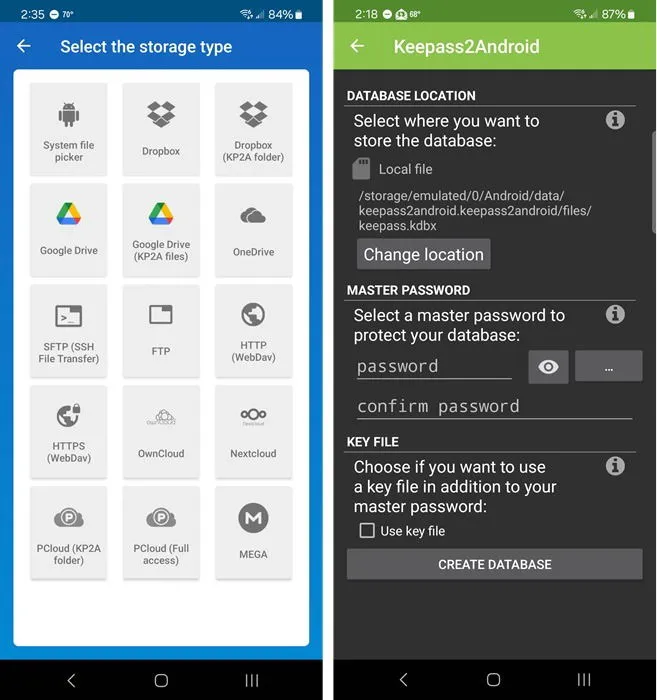
선택한 서비스와 Keepass2Android 간에 연결을 설정한 후, 마스터 비밀번호를 입력하고(필요한 추가 보안 단계를 완료) 데이터베이스 잠금을 해제합니다. 이 튜토리얼에서는 Google Drive보다 민감한 비밀번호를 저장하는 데 Dropbox를 선호하기 때문에 Dropbox를 사용하겠습니다.
안드로이드에서 비밀번호를 자동 채우기 하는 방법
Keepass2Android는 기본적으로 Android에서 비밀번호 자동 채우기를 활성화하지 않습니다. 이는 사용자가 기능이 설정되어 있다고 가정하는 대신 기능을 구성하도록 장려하기 때문에 장점이라고 생각합니다. 앱에 처음 로그인했을 때 화면 하단에 자동 채우기를 활성화하라는 메시지가 나타났습니다.
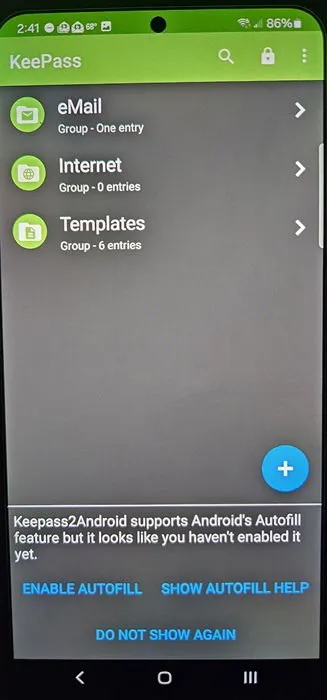
프롬프트가 나타나지 않으면 휴대전화의 설정 으로 이동 하고 일반 관리 (또는 기기에 따라 언어 및 입력 )에서 아래로 스크롤하여 비밀번호, 패스키 및 자동 채우기를 찾으세요. 이 옵션이 보이지 않으면 설정 내의 검색 기능을 사용하여 자동 채우기 를 찾으세요 . 테스트하는 동안 세 가지 Android 기기에서 약간 다른 단계를 발견했습니다. Keepass2Android를 선택해야 합니다 .
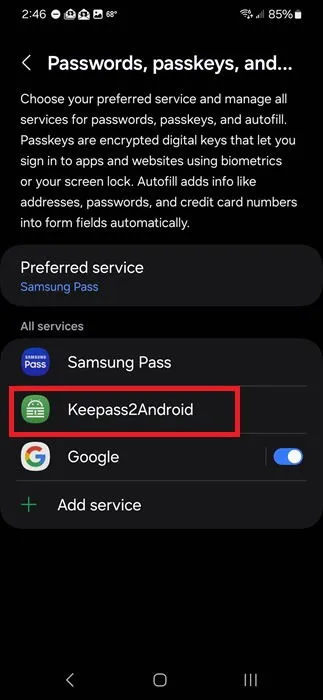
일반 관리 로 돌아가서 키보드 목록과 기본을 탭 하고 Keepass2Android를 활성화합니다 . 그런 다음 화면 상단에서 기본 키보드를 탭하고 Keepass2Android를 선택합니다 . 이 조정은 키보드에 자동 채우기 버튼을 추가하여 더욱 편리하게 만듭니다.
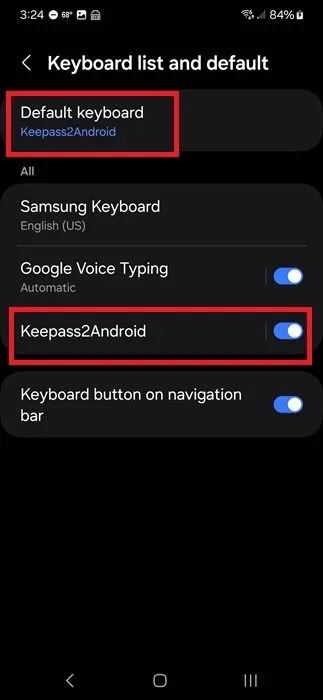
Keepass2Android 사용을 두 번이나 확인해야 했지만, 기기에 따라 과정이 다소 다를 수 있습니다.
이제 선호하는 모바일 브라우저를 열고 로그인 페이지를 방문하거나 Keepass2Android를 직접 열고 항목을 선택한 다음 URL을 탭하여 로그인 사이트에 액세스합니다. 이 사이트에 자격 증명이 저장되어 있는지 확인하세요.
웹사이트에서 사용자 이름과 비밀번호 필드를 터치한 다음 키보드의 아랫줄에 있는 귀여운 드로이드 아이콘을 탭합니다. 기기에 따라 키보드 바로 위에 Fill with Keepass2Android 버튼이 나타날 수 있습니다.
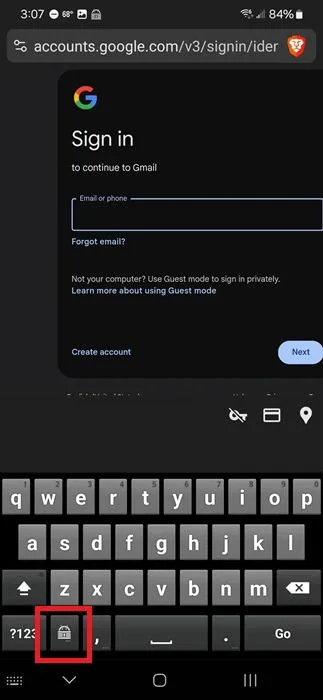
프로세스를 간소화하기 위해, 이 앱은 사용자가 마스터 비밀번호의 마지막 세 글자를 입력하여 데이터베이스에 액세스할 수 있도록 허용합니다. 그러나 기기를 끈 경우 전체 마스터 비밀번호를 다시 입력하여 데이터베이스 잠금을 해제해야 할 수 있습니다.
메시지가 표시되면 항목을 선택하고 사용자 이름 필드를 터치합니다. 키보드가 단일 행으로 조정됩니다. 화살표 버튼을 사용하여 사용자 이름 또는 이메일 주소를 선택합니다 . 예를 들어, 이메일에 로그인하는 경우 이메일 주소를 선택합니다 .
Keepass2Android를 처음 사용한 후 로그인 필드를 탭하면 Keepass2Android로 자동 채우기를 제안하는 팝업(항상 보장되는 것은 아님)이 나타날 수 있습니다.
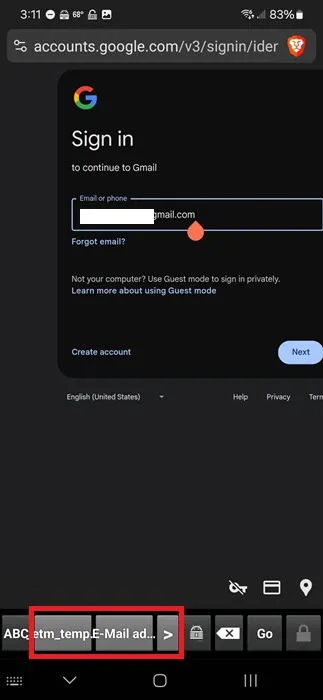
다음으로, 비밀번호 필드를 탭하고 자동 채우기 프로세스를 반복합니다. 제 경우, 이메일 주소를 입력한 후 비밀번호 자동 채우기 팝업이 나타났지만, 모든 웹사이트에서 이런 일이 발생하는 것은 아닙니다.
게다가 드로이드 아이콘을 탭하면 필드 목록이 표시됩니다. 다양한 사이트에서 사용자 이름을 자동 채우기에는 작동하지 않을 수 있지만, 비밀번호는 성공적으로 자동 채우기합니다. 이러한 불일치는 염두에 두어야 할 사항입니다.
처음에는 조금 복잡하다고 느낄 수 있지만 연습을 거듭할수록 Keepass2Android를 사용해 Android에서 비밀번호를 자동 완성하는 작업이 훨씬 더 직관적이 될 것입니다.
QuickUnlock 활성화
Keepass2Android에는 자동 채우기 기능 외에도 QuickUnlock 기능이 포함되어 있어 사용자가 전체 비밀번호를 다시 입력하지 않고도 액세스한 데이터베이스를 빠르게 잠금 해제할 수 있습니다. 이 기능은 기본적으로 활성화되어 있었지만 위의 단계를 따른 후 찾는 방법이 궁금하다면 다음과 같습니다.
Keepass2Android를 실행하고 데이터베이스에 로그인한 다음 오른쪽 상단 모서리에 있는 3개 점 메뉴 아이콘을 클릭합니다. 설정 -> 앱 -> QuickUnlock을 선택하고 QuickUnlock 을 켭니다 . 필요한 비밀번호의 길이를 사용자 지정하고 비밀번호 길이를 숨기도록 선택할 수도 있습니다.
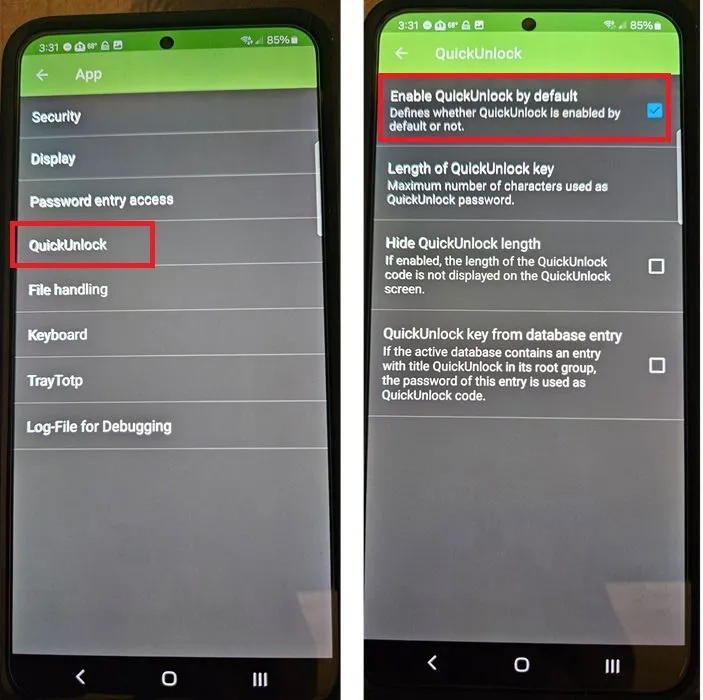
광범위한 데이터베이스에서 항목 찾기
이 가이드에서는 몇 개의 항목만 포함된 임시 데이터베이스를 활용했지만, 내 일반 Keepass2Android 데이터베이스에는 200개가 넘는 항목이 있습니다. 이는 비밀번호 관리자의 필요성을 보여줍니다. 필요한 것을 효율적으로 찾기 위해 고급 검색 기능을 활용합니다.
사이트에 로그인하는 동안 항목을 선택하라는 메시지가 표시되면 Keepass2Android 내의 3개 점 메뉴를 탭하고 고급 검색을 선택합니다 . 필터를 사용하여 검색 범위를 좁히고 특정 검색어를 입력할 수 있습니다. 또한 정규 표현식 옵션을 사용할 수 있습니다.
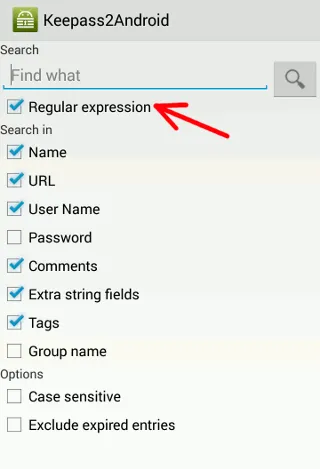
개인적으로 저는 KeePass를 강력한 암호화, 오픈 소스 특성, 사용자 친화성 때문에 선호합니다. 그러나 자동 채우기 서비스가 귀하의 필요에 맞지 않으면 대체 비밀번호 관리자를 살펴보는 것을 고려하세요. Windows 사용자의 경우 비밀번호로 파일과 폴더를 보호하는 방법을 배우는 것을 놓치지 마세요.
모든 이미지와 스크린샷은 Crystal Crowder가 촬영했습니다 .


답글 남기기